Co daje ustawienie limitu FPS i kiedy warto to zrobić? – poradnik 2025
Wielu graczy zastanawia się, czy warto ograniczyć liczbę klatek na sekundę (FPS) w grach. Przecież im więcej FPS, tym lepiej, prawda? Nie zawsze! W tym poradniku wyjaśniamy co daje limit FPS, kiedy warto go używać, a także jak ustawić go mądrze.
⏱️ Co to jest limit FPS?
Limit FPS (ang. frame rate cap) to ustawienie, które ogranicza maksymalną liczbę klatek na sekundę generowanych przez kartę graficzną.
Przykład: Jeśli ustawisz limit na 60 FPS, gra nigdy nie przekroczy tej wartości, nawet jeśli Twój sprzęt mógłby więcej.
✅ Kiedy warto ustawić limit FPS?
1. 🔇 Cisza i niższe temperatury
- GPU nie „pędzi” na 100%, co oznacza:
- Mniejsze zużycie energii
- Niższe temperatury
- Cichsza praca wentylatorów
2. 🔌 Laptopy i energooszczędność
- Ograniczenie FPS = dłuższa praca na baterii
- Mniejszy throttling cieplny na słabszych układach
3. 🧘 Płynniejsza rozgrywka bez stutteringu
- Przy wysokim odświeżaniu monitora (np. 144 Hz), zbyt duże skoki FPS mogą powodować „mikroprzycięcia”
- Ustalając stały limit FPS (np. 141 FPS na monitorze 144 Hz) można uzyskać stabilniejszą rozgrywkę
4. 🎮 Synchronizacja z monitorem (G-Sync / FreeSync)
- Idealnie działa w parze z limitem FPS nieco niższym niż odświeżanie monitora
- Eliminuje tearing i input lag
5. 🎥 Nagrywanie i streamowanie
- Stały FPS = łatwiejsza synchronizacja obrazu i dźwięku
- Mniej artefaktów przy przechwytywaniu obrazu
🚫 Kiedy NIE ustawiać limitu FPS?
- Jeśli masz monitor 60 Hz, a gra działa na 75–90 FPS bez problemów i lubisz płynność – nie musisz ograniczać
- W grach e-sportowych, gdzie każdy FPS = niższy input lag (CS2, Valorant), limitowanie FPS może nie być korzystne
🎯 Jak ustawić limit FPS?
🔧 W ustawieniach gry:
- Szukaj opcji: Max FPS, Frame Rate Limit, V-Sync Off + Cap On
- Przykład: ustaw na 60, 120 lub 144 – zależnie od monitora
⚙️ W sterownikach GPU:
- NVIDIA: Panel sterowania NVIDIA → „Zarządzanie ustawieniami 3D” → „Maksymalna liczba klatek na sekundę”
- AMD: Radeon Settings → „Graphics” → „Frame Rate Target Control”
🛠️ W programach zewnętrznych:
- RivaTuner Statistics Server (RTSS) – precyzyjny limiter FPS dla każdej gry
- Kombinacja z MSI Afterburner
📌 Przykładowe scenariusze
| Sytuacja | Limit FPS | Powód |
|---|---|---|
| Monitor 60 Hz, gra akcji | 58–60 FPS | Mniejszy tearing, stabilność |
| Monitor 144 Hz, gra FPS | 141 FPS | Optymalna płynność z G-Sync |
| Laptop bez chłodzenia | 30–45 FPS | Cisza, mniej grzania |
| Nagrywasz 60 FPS | 60 FPS | Synchronizacja z materiałem |
🧠 Podsumowanie
Limit FPS to prosty sposób na oszczędność zasobów, poprawę kultury pracy komputera, a czasem nawet lepszą płynność. Choć w e-sportach warto wycisnąć z GPU maksimum, to w większości przypadków ustawienie rozsądnego limitu – zgodnie z możliwościami monitora – zwiększy komfort gry.


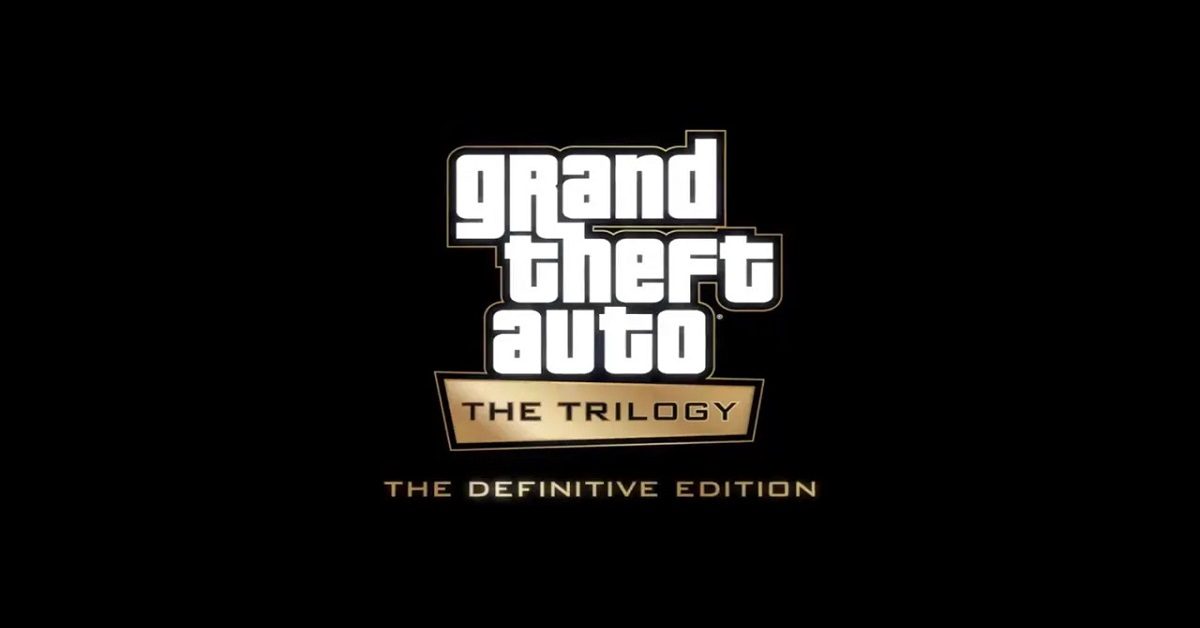





















Opublikuj komentarz
Musisz się zalogować, aby móc dodać komentarz.